- „Windows 10 Creators Update“ suteikia daugybę naujų funkcijų ir patobulinimų, tokių kaip „Cloud Defendered Protection for Windows Defender“.
- Tačiau jei norite išjungti šias funkcijas, pakeiskite nustatymus naudodami grupės strategijos rengyklę.
- Taip pat galite išjungti „Defender Cloud-Based Protection“, pridedant tam tikrus registro raktus.
- Būtinai patikrinkite „StartUp“ programas, jei norite, kad šios funkcijos nebūtų atidarytos šalia jūsų OS.
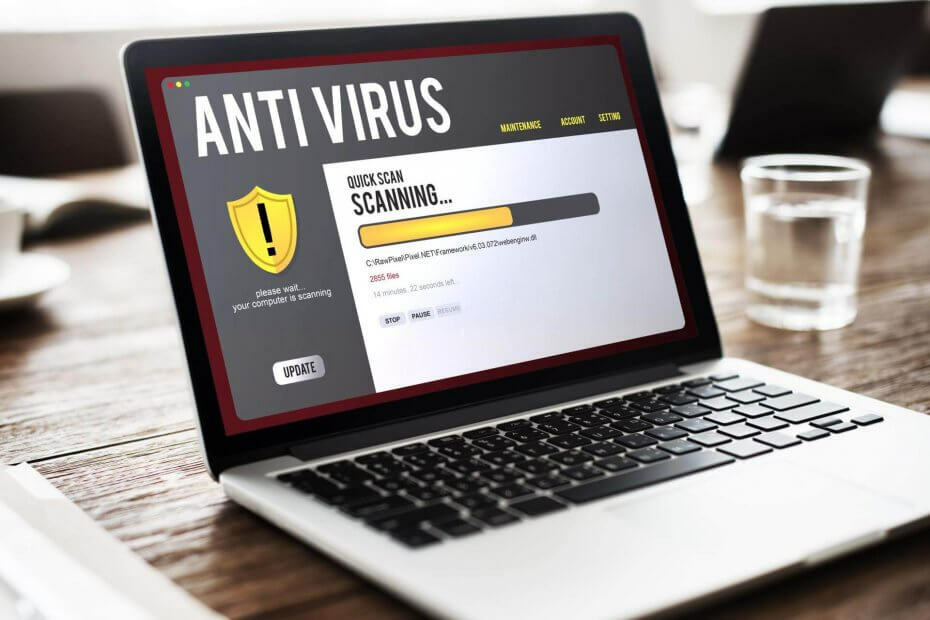
- Apsauga nuo vagystės
- Internetinės kameros apsauga
- Intuityvi sąranka ir vartotojo sąsaja
- Kelių platformų palaikymas
- Banko lygio šifravimas
- Maži sistemos reikalavimai
- Pažangi apsauga nuo kenkėjiškų programų
Antivirusinė programa turi būti greita, efektyvi ir ekonomiška, ir ši turi jas visas.
Kol „Windows 10“ Kūrėjų atnaujinimas suteikia daugybę naujų funkcijų ir patobulinimų, kurie ne visiems vartotojams iš tikrųjų patinka.
Tiesą sakant, daugelis vartotojų nenori naudoti Windows Defender„Cloud Debesis“ apsaugą ir atsisako įjungti automatinį pavyzdžių pateikimą.
Tačiau jei neįgalinsite šių funkcijų, „Windows Defender“ pranešimų dėkle rodo geltoną trikampį su šauktuku.
Tiesą sakant, daugelį vartotojų supainiojo šis keistas geltonas trikampis ir jie negalėjo rasti tinkamo paaiškinimo, kodėl jis nuolat pasirodė ekrane.
Dabar, kai žino, kodėl įvyksta įspėjimas, daugelis nori tiesiog jį išjungti Debesuota-Pagrindinės apsaugos ir automatinio pateikimo pranešimai.
Problema ta, kad šių įspėjimų išjungimas yra savaime iššūkis, nes tam nėra specialios galimybės.
Apžiūrėjome visagalį internetą ir radome keletą sprendimų, kaip išjungti „Windows Defender“ debesies pagrindu veikiančio ir automatinio pavyzdinio pateikimo pranešimus.
Geriausi antivirusiniai pasiūlymai jums:
 |
Nemokamas 30 dienų bandymas + Sutaupykite įsigydami 3 metų prenumeratą |
 Patikrinkite pasiūlymą! Patikrinkite pasiūlymą! |
 |
Gaukite nemokamą pasaulyje antivirusinę programą Nr. 1 |  Nemokamas atsisiuntimas Nemokamas atsisiuntimas |
 |
Apdovanojimai apsauga ir amžinai nemokama |  Patikrinkite pasiūlymą! Patikrinkite pasiūlymą! |
 |
35–60% nuolaida + 30 dienų pinigų grąžinimo garantija |
 Patikrinkite pasiūlymą! Patikrinkite pasiūlymą! |
 |
Iki 63% nuolaida + kelių įrenginių paketai |  Patikrinkite pasiūlymą! Patikrinkite pasiūlymą! |
Kaip išjungti debesies ir automatinį pateikimą?
1. Išjunkite juos iš Užduočių tvarkyklė
- Dešiniuoju pelės mygtuku spustelėkite užduočių juostą, kad atidarytumėte Užduočių tvarkyklė.

- Eikite į Paleidimo skirtukas - suraskite šias dvi savybes.
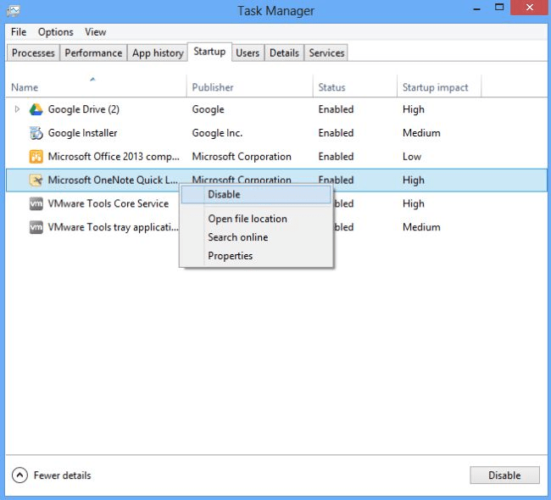
- Išjungti juos.
- Perkrauti tavo kompiuteris.
Kadangi šios funkcijos paleidžiamos, kai jūsų kompiuteris veikia ir veikia, jas turėtumėte rasti skirtuke „StartUp“ iš Užduočių tvarkyklė.
Jei „Windows 10“ kompiuteryje neveikia užduočių tvarkyklė, neišsigąskite. Patikrinkite mūsų skirtas vadovas ir lengvai išspręskite problemą.
2. Naudokite grupės strategijos rengyklę
- Eiti į Pradėti ir tipas grupės nuostatos.
- Pasirinkite Redaguoti grupės politiką.

- Eiti į:
Kompiuterio konfigūracija - administraciniai šablonai - „Windows“ komponentai - „Windows Defender Antivirus“ - MAPS
- Išjunkite šias funkcijas: Prisijunkite prie „Microsoft MAPS“ ir Siųskite failo pavyzdžius, kai reikia tolesnės analizės.

- Paspauskite „Windows + I“klavišų derinys kad atidarytumėte „Nustatymai“.
- Eiti į Atnaujinimas ir sauga.

- Kairiojoje srityje pasirinkite „Windows“ sauga.

- Spustelėkite Ugniasienė ir tinklo apsauga.

- Išjungti Ugniasienės profiliai(domenas, privatus ir viešas).
- Perkrauti tavo kompiuteris.
ŽEMĖLAPIAI yra santrumpa „Microsoft Advanced Protection Service“, ir tai yra debesų apsaugos paslauga, gerinanti apsaugą realiuoju laiku.
Tai taip pat yra internetinė bendruomenė, kur vartotojai siuntė informaciją apie kenkėjišką programinę įrangą, šuniukus, šnipinėjimo programosir kita informacija „Microsoft“. Tikslas yra sustabdyti kompiuterinių virusų plitimą.
Grupės politika yra puikus būdas pakeisti kompiuterio nustatymus. Jei norite sužinoti daugiau, kaip juos redaguoti, patikrinkite mūsų išsamus vadovas.
3. Naudokite „Windows 10 Home“ registro rengyklę
- Paleiskite Bėk.
- Tipas regedit ir pataikė Įveskite.

- Eikite šiuo keliu:
HKEY_LOCAL_MACHINE / SOFTWARE / Policies / Microsof / tWindows Defender - Pagal „Windows Defender“ raktą sukurkite naują raktą - pavadinkite jį „Spynet“.

- Dešiniojoje srityje sukurkite naują DWORD SubmitSamplesConsent - nustatykite jo vertę į 2.
- Sukurkite naują DWORD „SpynetReporting“ - nustatykite jo vertę į 0
„Windows 10 Home“ nepalaiko grupės politikos redaktoriaus. Jei naudojate šią OS, naudokite Registro redaktorius atlikti šią užduotį.
4. Neleiskite „Defender“ įkelti sveikatos ataskaitų
- Eiti į Pradėti, tipo paslaugos, ir paleisti Paslaugos.

- Raskite šias tris paslaugas: Diagnostikos strategijos tarnyba, diagnostikos tarnybų priegloba, diagnostikos sistemos priegloba.
-
Dešiniuoju pelės mygtuku spustelėkite kiekvieną paslaugą ir pasirinkite Savybės.

- Kiekvienoje paslaugoje keiskite Paleisties tipas išjungtas - spustelėkite Gerai. Jei paslaugos šiuo metu veikia, spustelėkite „Stop“, kad uždarytumėte paslaugas, tada jas išjunkite.
- Perkrauti tavo kompiuteris.
Šios paslaugos siekiama nustatyti ir šalinti galimas „Windows“ komponentų problemas ir tinklo ryšio problemas.
Tikimės, kad vienas iš šių sprendimų padės jums atsikratyti įspėjimo apie „Windows Defender“ geltoną trikampį kartu su pranešimais apie debesį ir automatinį pateikimo pavyzdį.
„Windows Defender“ yra puikus įmontuotas saugos sprendimas, tačiau jis siūlo tik pagrindines parinktis. Mes rekomenduojame naudoti bet kurį iš šių skirti antivirusai, suderinami su „Windows 10“.
Jei turite kitų sprendimų ar pasiūlymų, kuriuos turėtume įtraukti į mūsų vadovą, nedvejodami parašykite juos toliau pateiktame komentare.
- Internetinės kameros apsauga
- Kelių platformų palaikymas
- Maži sistemos reikalavimai
- Aukščiausio lygio apsauga nuo kenkėjiškų programų
Dažnai užduodami klausimai
Tai funkcija, leidžianti „Defender“ antivirusinei blokuoti neatpažintas grėsmes. Norėdami jį išjungti, naudokite mūsų vadovas, kaip išjungti debesyje pagrįstą ir automatinį pateikimą.
Pirmiausia atidarykite „Windows“ saugos programą, tada atlikite veiksmus, pateiktus mūsų vadovas, kaip įjungti „Windows 10“ blokavimo apsaugą „Windows Defender“.
Galite jį išjungti „Windows“ saugos centre. Norėdami gauti daugiau informacijos, pažvelkite į mūsų vadovas, kaip išjungti „Windows Defender“.
![„Windows 10“ apsauga nuo debesies [įjungti / išjungti]](/f/b275c7ff0b781909bc07bcdc6f627c07.jpg?width=300&height=460)

